- Cyberpunk es el juego de rol más grande de CD Projekt Red, ambientado en un entorno de ciencia ficción donde puedes hacer cualquier cosa.
- Desafortunadamente, muchos usuarios han informado que hay errores que impiden que se inicie el juego.
- Para obtener más información sobre este increíble título, consulte nuestra sección dedicada a juegos.
- ¿Necesita ayuda con otros juegos y software que necesitan reparación? Visite la sección Fix de nuestro sitio web.
Cyberpunk 2077 es la última moda en términos de juegos de rol, y muchos han esperado el lanzamiento oficial a pesar de haber sido retrasado tantas veces.
Bueno, el juego está disponible, pero muchos usuarios han tenido problemas con él, muchos de ellos informan que tienen problemas para iniciar el juego en primer lugar.
Debido a que el juego es tan popular, hemos decidido crear una guía paso a paso sobre cómo puede solucionar este problema y finalmente hacer que Cyberpunk 2077 se inicie correctamente en su PC.
¿Cómo hago para que Cyberpunk 2077 se inicie correctamente en Windows 10?
1. Asegúrese de que su PC cumpla con los requisitos mínimos del sistema
No se puede negar que Cyberpunk es un juego gigantesco y que necesitas una PC potente para juegos para ejecutarlo correctamente.
Siendo ese el caso, consulte los requisitos oficiales del sistema de Cyberpunk 2077:
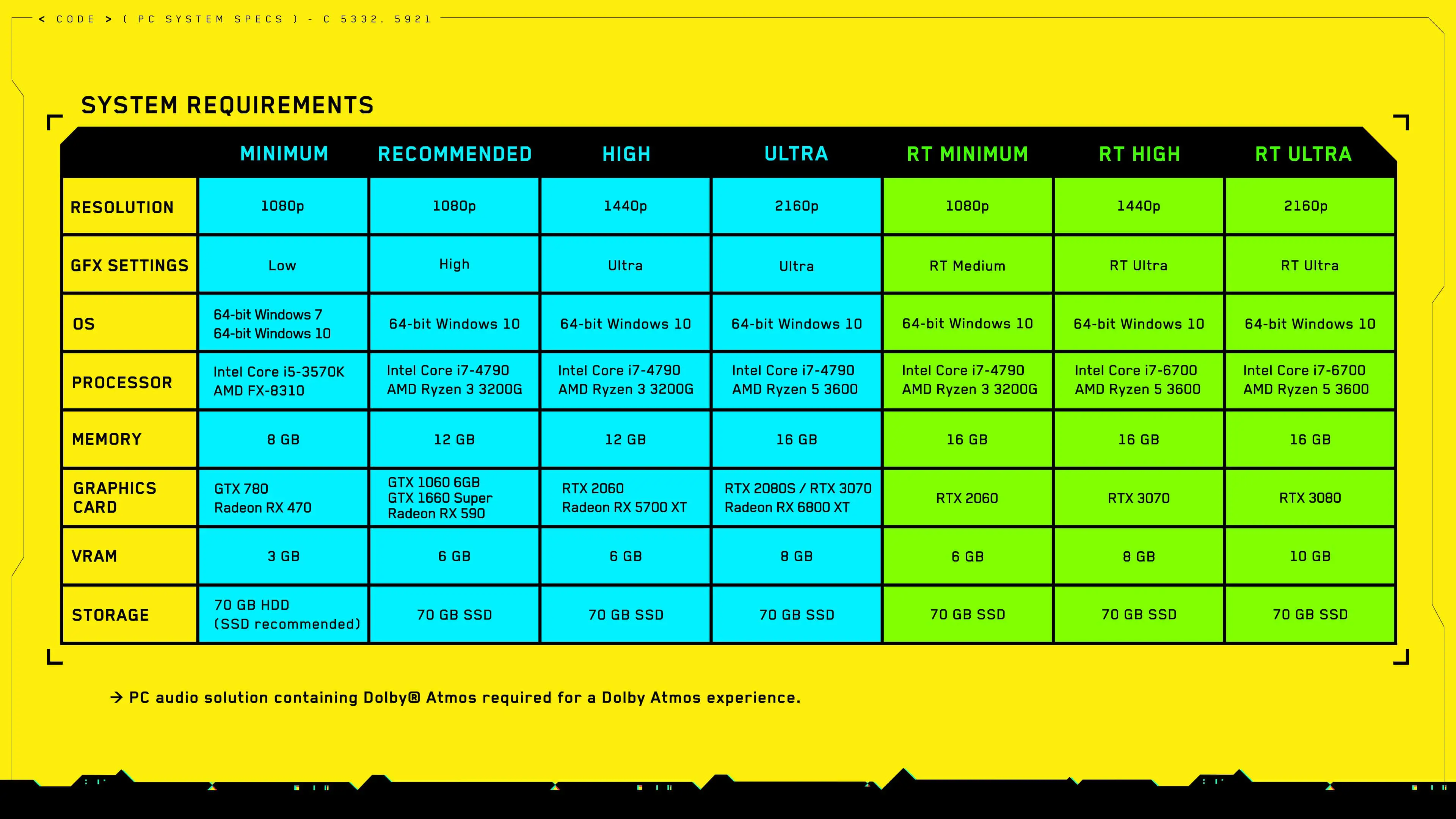
Si nota que su PC está muy por debajo incluso de los requisitos mínimos del sistema, entonces tal vez debería considerar algunas actualizaciones:
2. Actualice sus drivers de pantalla
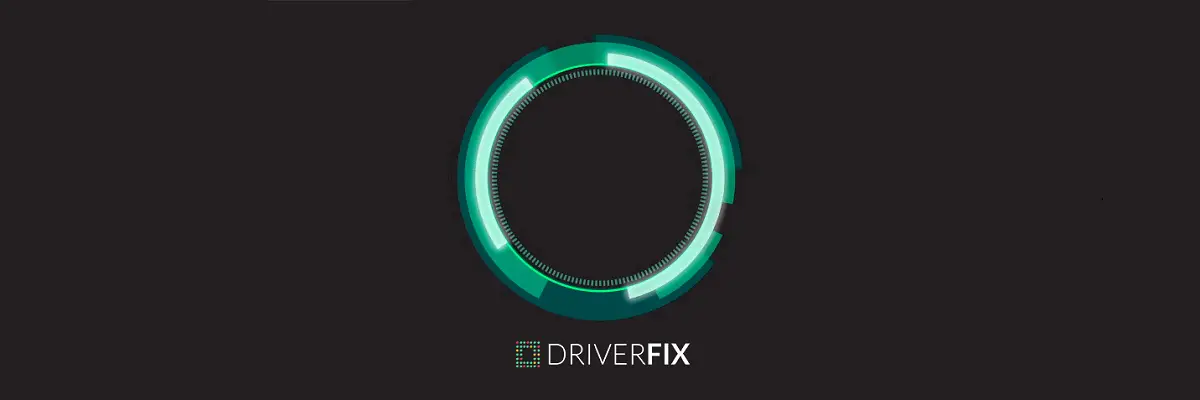
Como se mencionó anteriormente, Cyberpunk 2077 necesita una PC potente para funcionar, siendo el núcleo la GPU de su dispositivo.
Sin embargo, no es suficiente tener el hardware si los drivers del dispositivo solo faltan o están instalados de manera defectuosa, y ahí es cuando un actualizador de drivers dedicado puede ser útil.
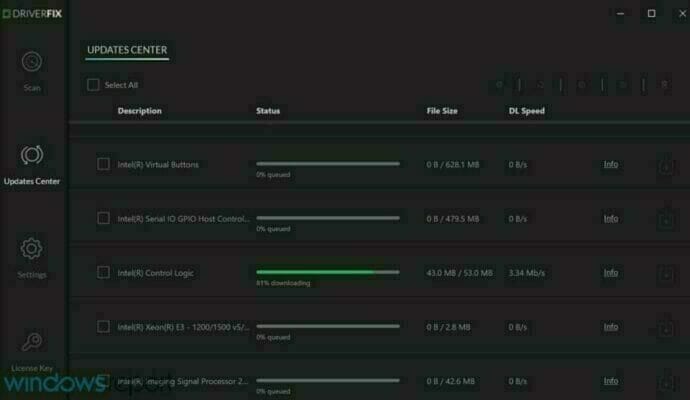
El mejor actualizador de drivers actualmente en el mercado es DriverFixy esta herramienta no solo escaneará su PC en busca de drivers obsoletos, sino que también reparará el dañado y encontrará los que faltan.
El programa es liviano, ya que la biblioteca de drivers está completamente en línea y se actualiza constantemente a la última versión, por lo que sabe que su PC siempre estará cuidada.

DriverFix
Los drivers de su GPU son la causa principal de los errores visuales y los juegos no se inician. ¡Juega lo que quieras usando DriverFix!
3. Desinstale todos los redistribuibles de Microsoft Visual C++
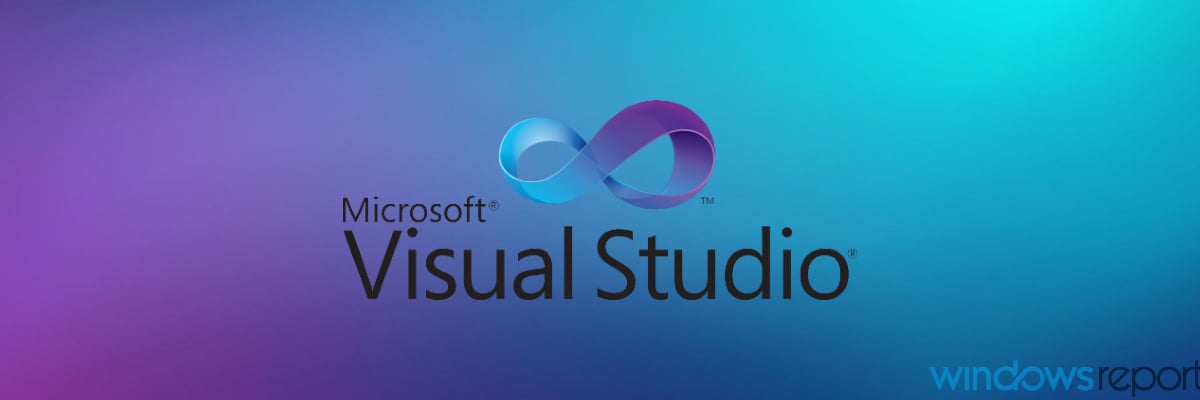
- Presionar Comienzo
- Presionar control y lanzar el Panel de control
- Seleccione Desinstalar un programa
- Seleccione sus redistribuibles de Microsoft Visual C++ uno por uno, haga clic derecho en ellos y seleccione Desinstalar
- Vaya a Soporte de Microsoft para descargarlos nuevamente y realice una reinstalación limpia
4. Deshabilite las aplicaciones con superposición en el juego antes del lanzamiento

Dado que Cyberpunk 2077 aún es relativamente nuevo, puede tener problemas para interactuar con aplicaciones que ofrecen superposición en el juego.
Siendo ese el caso, deshabilite las siguientes aplicaciones:
- Experiencia GeForce
- Dispositivo de poscombustión MSI
- Aplicación de juegos MSI
- Sintonizador Riva
- superlobo
- jugar
- fraps
5. Inicie Cyberpunk 2077 en Modo de arranque limpio
- Presionar Comienzo
- Escribir msconfig y seleccione Configuración del sistema
- Abre el Servicios pestaña
- Hacer clic Esconder todos los servicios de Microsoft
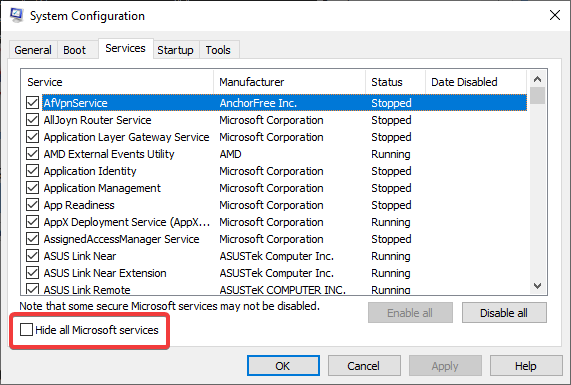
- Haga clic en Desactivar todo
- Abre el Puesta en marcha pestaña
- Haga clic en Abrir Administrador de tareas
- Seleccione cada elemento en la pestaña Inicio y deshabilitar el centro comercial
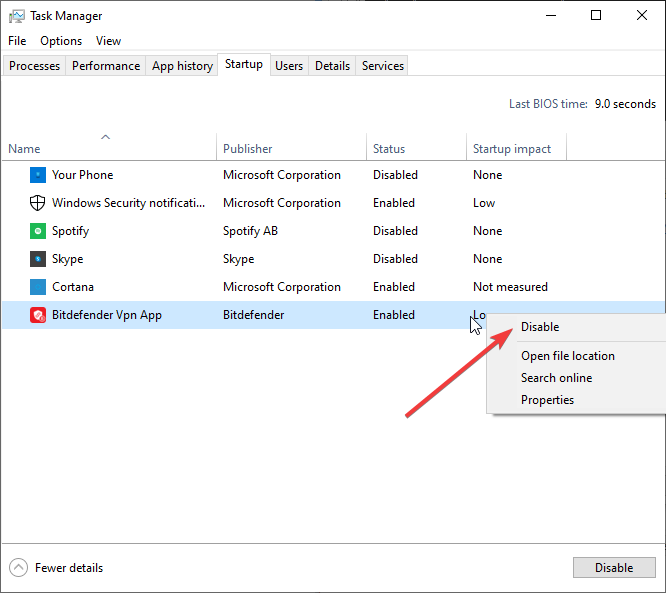
- Cierra el Administrador de tareas
- Hacer clic OK
- Reanudar su PC e intente iniciar Cyberpunk 2077 nuevamente
Al seguir estos pasos, debería poder iniciar Cyberpunk 2077 correctamente y disfrutar de otro juego de rol increíble que le ofrece CD PROJEKT RED.
¿Has probado algún otro truco que haya funcionado que no hayamos cubierto? Háganos saber dejando un mensaje en la sección de comentarios a continuación y actualizaremos el artículo en consecuencia.





